Crear una aplicación móvil en SharePoint que contenga datos de una fuente de datos externa
Obtenga información sobre cómo crear una aplicación móvil sencilla en SharePoint que contenga datos del origen de datos externo mediante servicios de conectividad empresarial y conexión a una lista externa. SharePoint le permite crear aplicaciones móviles que pueden acceder a datos externos desde bases de datos, aplicaciones empresariales y servicios web 2.0 mediante servicios de conectividad empresarial. También puede proporcionar una interacción completa con los datos externos, incluidas las capacidades de reescritura desde su dispositivo móvil. Para ello, mediante la creación de aplicaciones que se conectan a las listas externas, que son un tipo especial de las listas de SharePoint que se basan en tipos de contenido externo y contienen datos de un sistema externo. La nueva plantilla de lista de SharePoint de Windows Phone en Visual Studio 2010 Express permite rápidamente y crear fácilmente aplicaciones para Windows Phone con la que se conecta a listas externas. Por ejemplo, puede crear una aplicación de Windows phone que aporta el catálogo de productos para una lista de inventario de SharePoint en el teléfono para el personal de ventas. En este tema se muestra cómo crear una aplicación de Windows Phone que muestra los datos externos de la base de datos de ejemplo Northwind conectándose a una lista externa en SharePoint. Observe que en este ejemplo, la lista externa se conecta a la base de datos Northwind utilizando un servicio de OData personalizado; Sin embargo, es posible conectarse a bases de datos directamente, así como cualquier sistema externo que es compatible con los servicios de conectividad empresarial, con listas externas. Con la nueva plantilla de lista de SharePoint en Visual Studio, puede crear una aplicación móvil que puede tener acceso a una lista externa en un sitio de SharePoint. En este artículo se proporciona un procedimiento paso a paso que comienza con la carga de un modelo externo Servicio de conectividad a datos empresariales (BDC) y termina con las pruebas de la nueva aplicación móvil.
Importante: Si está desarrollando una aplicación para Windows Phone 8, debe usar Visual Studio Express 2012 en lugar de Visual Studio 2010 Express. Salvo para el entorno de desarrollo, toda la información de este artículo se aplica a la creación de aplicaciones para Windows Phone 8 y Windows Phone 7. > Para obtener más información, vea Cómo: Configurar un entorno para desarrollar aplicaciones móviles para SharePoint.
Requisitos previos para crear una aplicación móvil que contiene datos externos
Una instalación de SharePoint con privilegios administrativos para cargar el modelo BDC para la base de datos Northwind y un sitio de SharePoint donde se crea la lista externa
Microsoft Visual Studio Express con las nuevas plantillas de teléfono de SharePoint del SDK de Microsoft SharePoint para Windows Phone 7.1
El modelo de BDC para nuestra exampleNorthwind_oData.bdmc (descarga desde SharePoint: Crear una sencilla aplicación de teléfono basada en listas externas)
Una instalación de SharePoint con privilegios administrativos para cargar el modelo BDC para la base de datos Northwind y un sitio de SharePoint donde se crea la lista externa
Paso 1: Cargar un modelo de metadatos BDC
Un modelo de BDC es el núcleo de Los servicios de conectividad empresarial. Se trata de un archivo XML que usa estructuras de datos como Entity (tipo de contenido externo) y Method para abstraer detalles complejos sobre el sistema externo. Se genera automáticamente al crear un tipo de contenido externo mediante SharePoint Designer y, para algunos tipos de origen de datos como orígenes de .NET y OData, debe crear el modelo BDC manualmente o mediante Visual Studio. Al cargar un modelo BDC al repositorio de metadatos BDC con Administración central de SharePoint, los tipos de contenido externo definidos en el modelo se pueden usar para crear listas externas en SharePoint, que son listas que muestran datos del sistema externo subyacente. En este paso, cargará el modelo de BDC de ejemplo de Northwind en el Almacén de metadatos mediante administración central de SharePoint.
Navegue a Administración central.
Elija Administración de aplicaciones y luego elija Administrar aplicaciones de servicio.
En la página Aplicación de servicio, elija Servicio de conectividad a datos empresariales.
En la cinta de opciones de la aplicación de Servicio de BDC, elija Importar.
En la página Importar modelo de BDC, elija Servicio de conectividad a datos empresariales.
En la cinta de opciones de la aplicación de Servicio de BDC, elija Importar.
En la página Importar modelo de BDC, elija Examinar.
En el cuadro de diálogo Elija un archivo para cargarlo, vaya al archivo Northwind_oData.bdcm y elija Abrir.
Una vez importado el archivo, elija el botón Aceptar.
Paso 2: Conceder permisos
Luego, debe establecer los permisos en el modelo BDC para especificar quién puede ejecutar los métodos descritos en el modelo. Este es un paso obligatorio. Recomendamos otorgar permisos específicos a cada usuario o grupo que los necesite, de modo que las credenciales proporcionen el mínimo privilegio necesario para realizar las tareas requeridas. Para obtener más información sobre la configuración de permisos, vea Introducción a los permisos del servicio de conectividad empresarial en Información general de seguridad de Servicios de conectividad empresarial (SharePoint Server 2010). En este paso, se concederá permiso a usted mismo para ejecutar los métodos descritos en el modelo BDC de ejemplo de Northwind.
Navegue a Administración central.
Elija Administración de aplicaciones y luego elija Administrar aplicaciones de servicio.
En la página Aplicación de servicio, elija Servicio de conectividad a datos empresariales.
En la cinta de opciones, elija Modelos BDC de la lista desplegable en el grupo Ver.
En la lista de modelos BDC, mantenga el mouse sobre Northwind_oData.bdcm y elija Establecer permisos, como se muestra en la Figura 1.
Figura 1. Selección de permisos para el modelo BDC
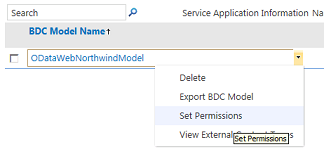
En el cuadro de diálogo Establecer permisos de objeto, elija el botón Examinar.
En el cuadro de diálogo Seleccionar personas y grupos, busque su cuenta y elija el botón Aceptar.
Seleccione los permisos para Editar, Ejecutar, Seleccionable en clientes y Establecer permisos, como se muestra en la Figura 2.
Figura 2. Establecer permisos de objeto
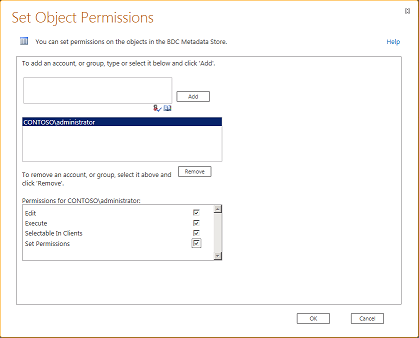
Seleccione el botón Aceptar.
En la cinta de opciones, seleccione Tipos de contenido externo de la lista desplegable en el grupo Ver.
En la lista de tipos de contenido externo, mantenga el mouse sobre Cliente y elija Establecer permisos.
En el cuadro de diálogo Establecer permisos de objeto, elija el botón Examinar y busque su cuenta.
En el cuadro de diálogo Establecer permisos de objeto, elija Agregar y seleccione los permisos para Editar, Ejecutar, Seleccionable en clientes y Establecer permisos.
Asegúrese de que el cuadro Propagar permisos esté seleccionado.
Seleccione el botón Aceptar.
Paso 3: Crear una lista externa
Ahora que ha cargado el modelo de conectividad a datos profesionales y establecer permisos, puede crear una lista externa basada en el tipo de contenido externo definido en el modelo de conectividad a datos profesionales. En este paso, creará una lista externa basada en el tipo de contenido externo Customer definido en el modelo de BDC de Northwind que cargó en Paso 1: Cargar un modelo de metadatos de BDC.
Navegue hasta el sitio de SharePoint en el que desea crear la lista.
En la página principal del sitio, elija Más.
En la página Aplicaciones, elija Agregar una aplicación.
En la página Agregar una aplicación, mantenga el mouse sobre Lista externa y elija Agregar.
En el cuadro de diálogo Agregar una lista externa, escriba un nombre, como Clientes en el campo Nombre.
En el cuadro Tipo de contenido externo , especifique el origen de datos externo que cargó en el paso 1.
Seleccione el botón Aceptar.
En la página Aplicaciones, elija Lista de clientes para ver la lista.
Paso 4: Crear una aplicación móvil con la plantilla de aplicación de lista de SharePoint para Windows Phone
La lista externa está lista y ahora puede crear una aplicación de Windows Phone 7 que se conecta a la lista externa que creó en Paso 3: Crear una lista externa y mostrar los datos del cliente de la base de datos Northwind.
Inicie Visual Studio 2010 Express.
En la barra de menús, elija Archivo, Nuevo proyecto. Se abrirá el cuadro de diálogo Nuevo proyecto.
En el cuadro de diálogo Nuevo proyecto, elija Visual C#, Silverlight para Windows Phone y luego Aplicación de lista de SharePoint para Windows Phone.
Especifique un nombre para el proyecto. Usaremos CustomerApp en este ejemplo, como se muestra en la Figura 3.
Figura 3. Selección de la plantilla de aplicación de lista de SharePoint Windows Phone en Visual Studio
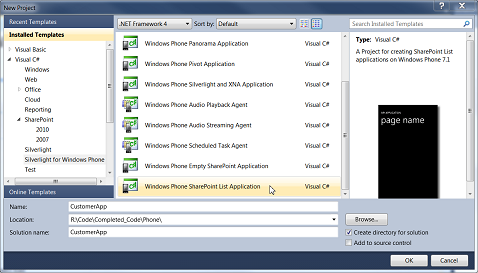
Seleccione el botón Aceptar.
En el Asistente de la aplicación SharePoint Phone, escriba la URL del sitio de SharePoint en el que creó la lista externa.
Seleccione la lista Clientes y luego elija Siguiente.
En la pantalla Elegir vistas, seleccione Leer lista Clientes y luego elija Siguiente.
En la pantalla Elegir operaciones, seleccione Mostrar y luego elija Siguiente.
En la pantalla Elegir campos, seleccione los campos que desea usar o mostrar en la aplicación móvil, y luego elija Siguiente.
En la pantalla Ordenar campos, reordene los campos, si es necesario, y luego elija Finalizar.
Ahora ha creado correctamente la aplicación que se conecta a la lista externa.
Ejecutar y probar la aplicación
Ahora que la aplicación está lista para ejecutarse, puede probarla con el emulador del teléfono.
En Visual Studio, elija Depurar y, a continuación, seleccione Iniciar depuración o presione F5.
Cuando se le solicite, inicie sesión con el mismo nombre de usuario y contraseña que usó para iniciar sesión en el sitio de SharePoint. Asegúrese de que tiene derechos de administrador.
Desplácese por la lista Clientes resultante, como se muestra en la Figura 4.
Figura 4. Aplicación móvil que muestra la lista externa de SharePoint
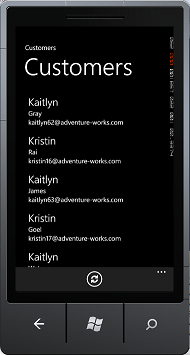
Nota:
[!NOTA] Cuando se usa el Asistente para la plantilla de lista de SharePoint para crear una aplicación móvil para una lista externa que tiene campos de solo lectura, el código generado por el Asistente para permitir a los usuarios crear o editar los elementos.
Consulte también
Creación de aplicaciones de Windows Phone con acceso a SharePoint
Información de plantillas de aplicaciones de SharePoint para Windows Phone en Visual Studio
Cómo: Crear una aplicación de lista de SharePoint para Windows Phone
Cómo: Configurar un entorno de desarrollo de aplicaciones móviles para SharePoint